こんにちは。Yukkyです。
今回は個人でも活用できるBacklogの使い方というテーマで
Backlogというプロジェクト管理ツール(今なら無料で初める事が可能)の使い方について解説していきたいと思います。
この記事は、主に下記のような悩みや疑問を持った人に向けて書いた記事です。
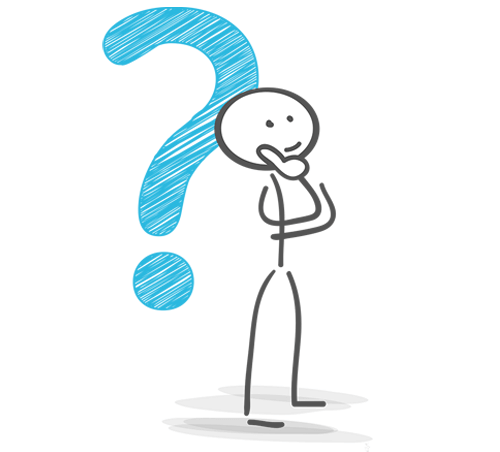
- Backlogって何?
- Backlogを試してみたい
- Backlogって個人でも使えるの?
本記事の内容
・Backlogの活用事例
この記事を通して少しでも参考になっていただければ嬉しいです。
まずは初めにこの記事を書いている僕の事を簡単に説明しますと、現在Web担当者として働いています。
Web業界に携わって9年目。かれこれBacklogは現時点含め8年くらい使っています。
今回は今まで僕自身がBacklogを活用してきた事例も合わせてBacklogの使い方を解説していきますね。
Backlogとはどのようなツール?
まず初めにBacklogとはどのような事に活用するツールなのかを説明します。
Backlogとは大きく分けて4つの機能があります。
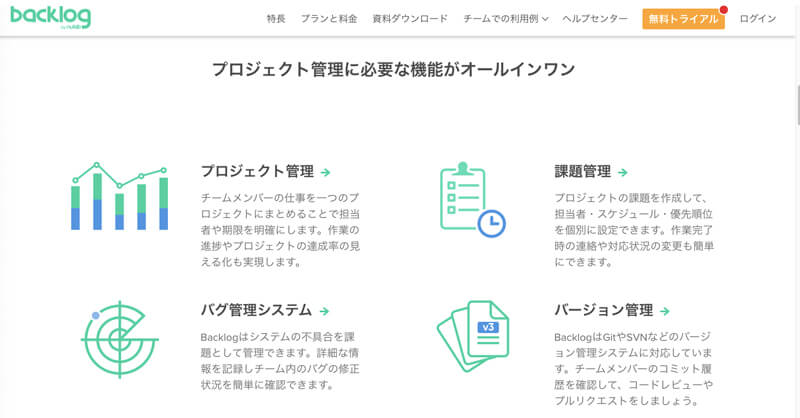
・課題管理(タスク管理)
・バグ管理システム
・バージョン管理システム
主に課題管理・プロジェクト進行管理等で活用されます。
WebやITを仕事にしている方にとってはHTMLソースやプログラムファイルバージョン管理もできますのでエンジニアにも人気のツールです。
Backlog はチームではたらくすべての人が使えるプロジェクト管理ツールです。ガントチャート、Wiki、バージョン管理システムを使ってプロジェクト計画・タスク管理・作業記録をしましょう。まずは無料お試しから!
引用:Backlog
IT業界とかでは結構ポピュラーに使われているプロジェクト管理ツールです。
僕も現在色々な企業と取引をしてWeb制作やシステム開発、Webサイト運用を行っていますが、どの会社さんもBacklogは導入されているところがほとんどです。

大手企業が取り上げられていますが、メジャーなツールで有ることがわかりますね。
他にもたくさんの企業やクリエイター・フリーランサーの方々に使ってもらって今では利用者100万人以上になるそうです。
もちろん個人で活動されているフリーランスの方々も積極的にBacklogを活用されています。
個人的に活用しているSlackやChatWorkとも連動できますし、依頼者と受託者のコミュニケーションを円滑にできる便利なツールですね。
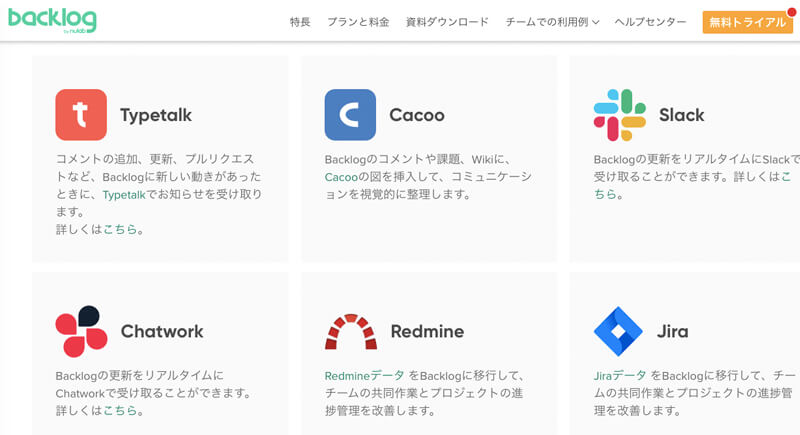
これがあればメールのやり取りがなくてもBacklogの管理画面でタスクの進捗管理ができたり、修正の依頼や新規案件の見積もりの依頼等様々なやり取りが可能となります。
具体的には下記のような機能を搭載しています。
② 立てた課題を親子関係にして登録が可能
③ ファイル共有
④ wiki:情報共有やナレッジ管理・運用ルールを記載できる
⑤ Git / Subversion機能:プログラムファイル等の記録・バージョン管理・変更履歴の確認が可能
⑥ ガントチャート機能:スケジュールとタスクが視覚的にわかりやすく見える化されます。
⑦ バーンダウンチャート:スケジュールの進捗管理に活用できます。
⑧ カンバンボード:タスクが一覧で見れるのと。ドラッグドロップで直感的にタスクのステータスを変更できます。
⑨ テンプレート機能:Backlogに記載するテキストや新たに追加するプロジェクトのテンプレート作成できます
⑩ 2段階認証:セキュリティ的に安全です
⑪ アクセス制限(IP制限):限られたネットワーク以外からの閲覧を制限できます。
⑫ モバイルアプリ(iOS / Android)→別途インストールする必要あり
Backlogの動画説明
個人でも活用可能?Backlogの使い方と活用方法例
Backlogはもちろん個人でも活用できます。
フリーランスのエンジニア・ディレクター・デザイナーなど数多くの職種の方が個人で活用されています。
案件や仕事の進捗管理がしやすいという事と、対企業との連絡手段として使われやすいです。
タスク管理に優れているツールの為、ブロガーやアフィリエイターの方も使っている人がいますね。
それでは、基本的なBacklogの使い方について紹介します。
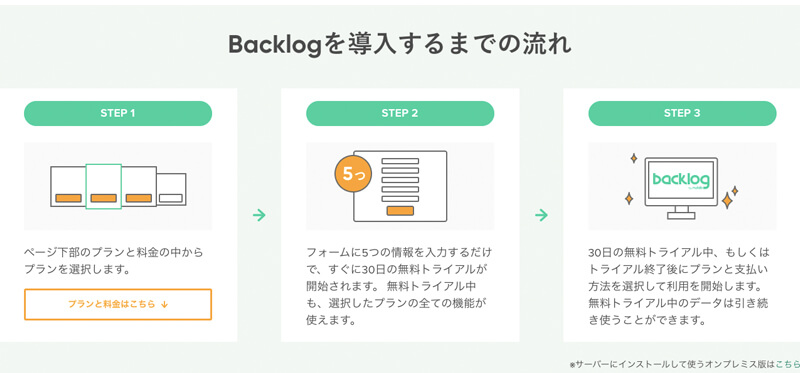
まずは、Backlogへのサインアップから初めます。
まずはBacklogにアクセスして無料トライアルに申し込み、自分またはチームのプロジェクトを取得しましょう。
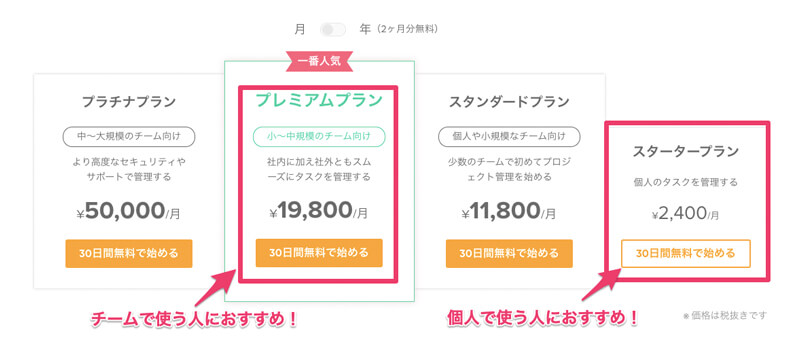
上記のような画面になりますので、チームで使うか個人で使うか判断してプランを選択肢、
「30日間無料で始める」をクリック!
その後は、数ステップのフォーム入力で登録は完了できます。
ちなみに無料トライアルであれば個人情報の入力は名前くらいで済みます。
無料トライアルが完了したら自動的に解約されますので、引き続きBacklogを利用したい方は更新を忘れずに。
実際にWeb制作運用で使用しているBacklogの使い方
①:まずはプロジェクトに参加するメンバーを登録してアカウントに招待します。
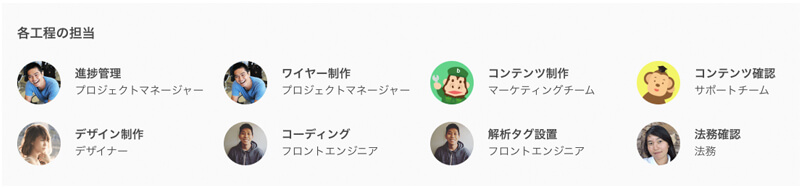
└ 僕自身が対応している方法としては、ディレクターである僕自身が、デザイナーやコーダー・プログラマーに各タスクを割り当てています。課題を割り当てるタイミングでタスクの詳細内容をコメントで記載し、僕の方でタスク着手日と期日を設定します。
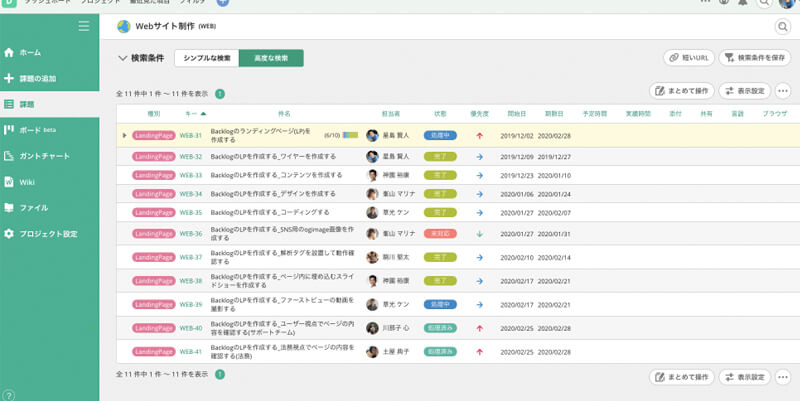
④:ガントチャートを開いて全体のタスクと進捗スケジュールの確認を行います(WBSのイメージ)
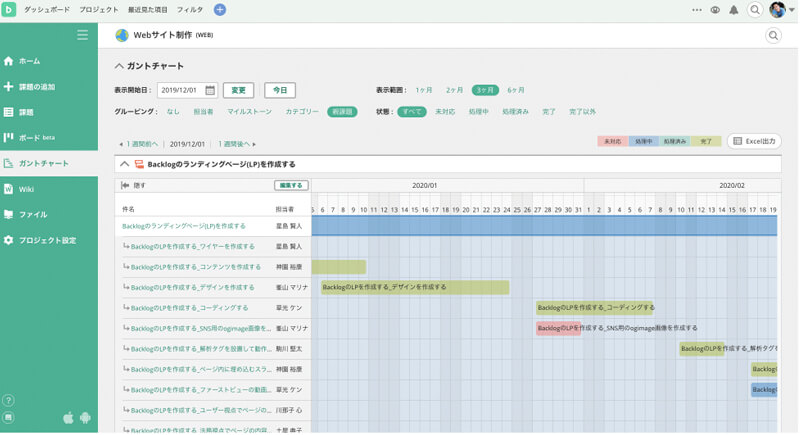
担当者を切り替える機能があるので、その機能を使ってキャッチボールが可能になります。
簡単ですが、このような流れでBacklogを活用しています。
このようなやり取りの繰り返しで施策やプロジェクトを納期内に収められるように進めていきます。
個人で活用する場合であっても、自分で自分にタスクをいくつか割り当てて進捗を追っていくイメージで活用できます。
例えばブロガーの例でいうと、
・その後○日までに情報収集や素材集めを行う。
こういった形で複数あるタスクを予め洗い出してBacklogに登録してしまい、その後はブログ記事公開までの進捗の流れを確認します。
ブログに限らず自分のやるべき課題やタスクであれば何でも登録して管理しちゃいましょう!
勉強であっても、家事などであってもなんでも良いと思います。
家族間で共有できるので各担当のやるべきことが視覚化できて管理しやすいですよ!
Backlogに登録できたらスマホ用アプリをインストールすることでスマホで操作出来るようになるのでより便利になります。
というわけで、今回はBacklogとはどのようなツールなのか?ということ事、個人でも出来る活用事例を紹介しました。
無料で初められるツールなので、試しに使ってみる事をおすすめします。
自分に合わなかったらすぐやめられるので全く問題ないと思います。
操作感としては決して難しくないので、誰でも使える優しいツールです〜!
今回はここまで!ありがとうございました〜^^





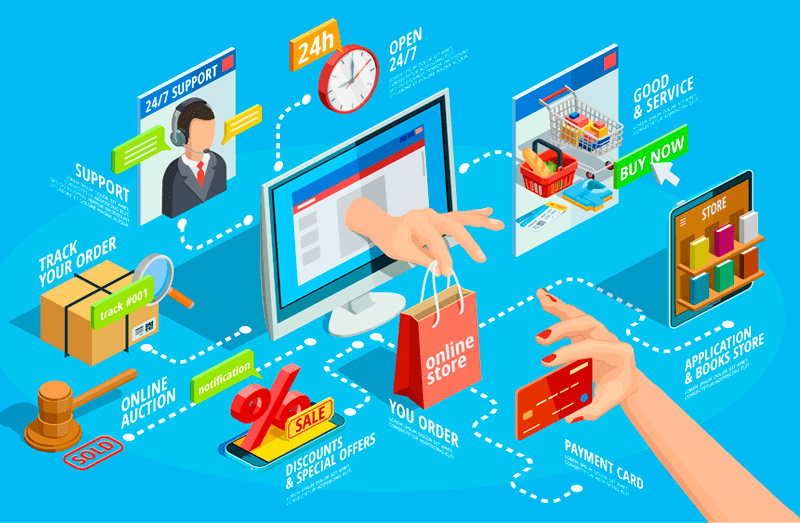
コメント